win7系统教程:如何通过桌面图标查看程序存储位置
更新日期:2024-03-22 14:08:16
来源:转载
手机扫码继续观看

一般情况下用户都会将安装的软件程序图标创建快捷图标到桌面中,用以便快速运行程序,但是桌面上创建的这些程序图标只是一个快捷方式,当需要查看程序所在位置,是否能够通过桌面程序快捷方式图标来查看程序存储位置呢?
下面小编以win764位系统为例,跟大家一起详细探索下win7系统中查看桌面程序所在位置的操作步骤,具体如下: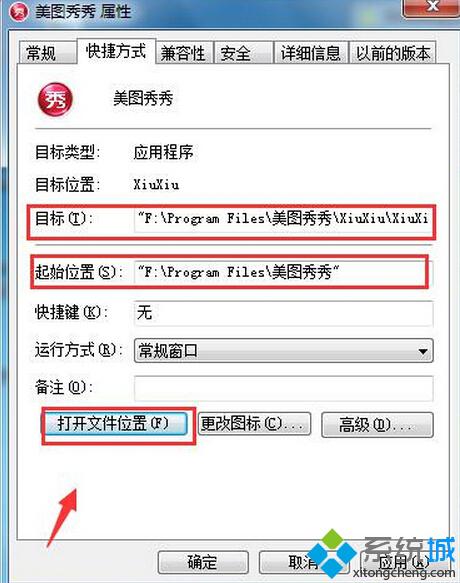
1、在需要查看的快捷方式图标上右键,选择属性。
2、在打开的属性窗口中,切换到?快捷方式?标签页,我们就可以查看到程序的所在位置了。
3、在上图示中,目标就是程序具体路径,起始位置就是程序所在的位置了,更方便的是用户还可直接点击?打开文件位置?按钮来直接跳转到程序所在的绝对位置上。
该文章是否有帮助到您?
常见问题
- monterey12.1正式版无法检测更新详情0次
- zui13更新计划详细介绍0次
- 优麒麟u盘安装详细教程0次
- 优麒麟和银河麒麟区别详细介绍0次
- monterey屏幕镜像使用教程0次
- monterey关闭sip教程0次
- 优麒麟操作系统详细评测0次
- monterey支持多设备互动吗详情0次
- 优麒麟中文设置教程0次
- monterey和bigsur区别详细介绍0次
系统下载排行
周
月
其他人正在下载
更多
安卓下载
更多
手机上观看
![]() 扫码手机上观看
扫码手机上观看
下一个:
U盘重装视频










